Conspiraciones en redes sociales: ¿Cómo murieron los personajes de El Extraño Mundo de Jack?Conspiraciones en redes sociales: ¿Cómo murieron los personajes de El Extraño Mundo de Jack?Instagram es una red social enfocada a la fotografía, desde su lanzamiento ha integrado nuevas funciones para mantenerse vigente y sobresalir ante la fuerte competencia. En esta ocasión, la plataforma ha integrado una de sus funciones más esperadas, la oportunidad de subir fotos desde la PC.
Por años, Instagram centró su aplicación en el uso móvil, con el objetivo de que todos los creadores subieran a la plataforma contenido original creado a través de esta herramienta. Sin embargo, las tendencias y el modo de uso ha cambiado, razón por la que la red social se ha tenido que adaptar como parte de sus tareas de trabajo.
A continuación te dejamos una guía, paso a paso, de cómo utilizar está función y del contenido que está disponible para la versión de escritorio de Instagram.
¿Cómo subir una fotografía desde la PC?
El primer paso es acceder al sitio web de Instagram.com, utilizando una PC, posteriormente debes acceder a tu cuenta iniciando sesión, o en su defecto creando una a través de un registro en el mismo portal web.
Una vez dentro deberás dirigirte al símbolo de '+' dentro de un recuadro, este botón te preguntará si quieres subir una publicación, una historia, un reel o realizar un video en directo. En esta ocasión hay que seleccionar "subir una publicación", después bastará con seleccionar la foto o video.
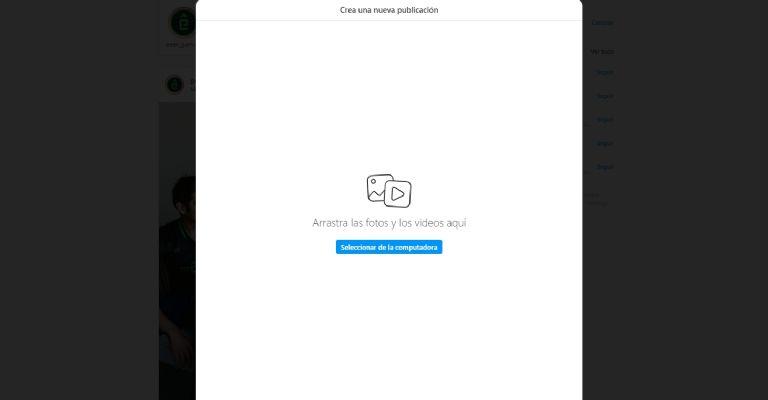
Agregar un filtro o editar una fotografía
Una vez que hayas seleccionado la imagen a subir, al igual que la app móvil, te permitirá seleccionar el recorte, desde original, uno cuadrado (1:1), en vertical (4:5) y apaisado o panorámico (16:9).
También podrás seleccionar un filtro, ajustar su intensidad o modificar sus parámetros manualmente, es decir, el brillo, la intensidad, su contraste, la saturación, temperatura, entre muchos otros.
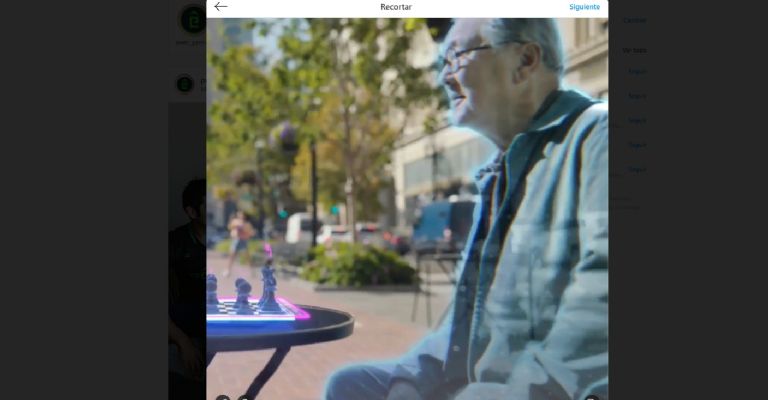
A diferencia de la versión móvil, la app para escritorio solo permite añadir la ubicación de la foto, incluir una descripción, seleccionar la accesibilidad, es decir, ajustar para que las personas con problemas de visión sepan qué muestra la fotografía y desactivar los comentarios. Siendo aún muy limitada.
Vía | Genbeta
Conspiraciones en redes sociales: ¿Cómo murieron los personajes de El Extraño Mundo de Jack?











